구글 블로그를 개설하고 글부터 작성하면서 블로그를 조금씩 꾸며도 됩니다. 저는 구글 블로그의 초기 세팅이 너무 허전하고 멋이 없어서 기왕이면 약간 꾸며 놓고 시작을 하는 것을 생각해서 관련된 내용을 작성해 왔습니다.
관련 글들은 본문 하단에 링크를 추가해 놓았으니 참조를 하시면 됩니다.
구글 블로그 글쓰기
구글 블로그에 글을 쓰려면 블로그 관리 화면에서 ‘새 글’ 버튼을 눌러서 글을 쓰면 됩니다. 티스토리나 네이버 블로그의 에디터만큼 편리한 기능들을 제공하지 않아서 그렇지, 꾸밈이 별로 없는 글을 쓰는 정도에는 충분한 기능을 제공합니다.
다만 아쉬운 것은 HTML 코드 편집으로 작성 모드를 바꾸면 줄 바꿈이 없이 HTML코드가 가득차 버리는 것이 있어서, 글을 다 쓰고 일부 코드를 수정할 때 찾기가 좀 어렵다는 단점이 있습니다.
이 부분은 해결할 수 있는 다른 방법이 있으니 글을 끝까지 읽어 보시기 바랍니다.
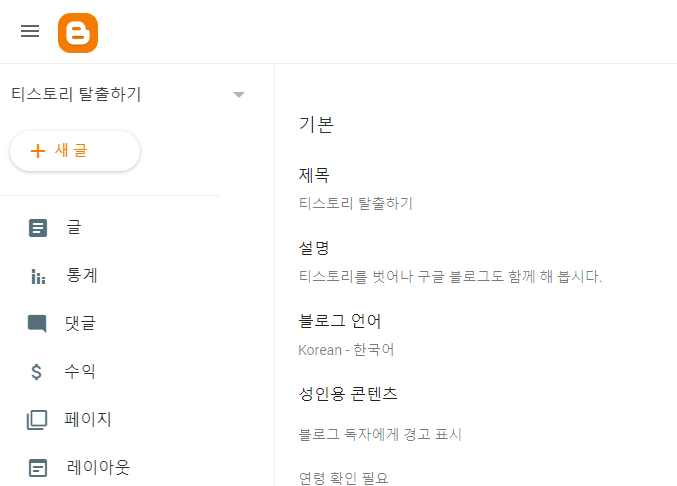
글쓰기를 누르면 기본 작성 모드는 일반적인 편집 모드입니다. 이상하게 한 칸이 들어간 상태에서 시작이 되더군요. 그 부분을 감안해서 한 칸 안쪽으로 들어가서 글을 작성합니다. 뭐, 이 부분은 편한대로 하시면 됩니다.
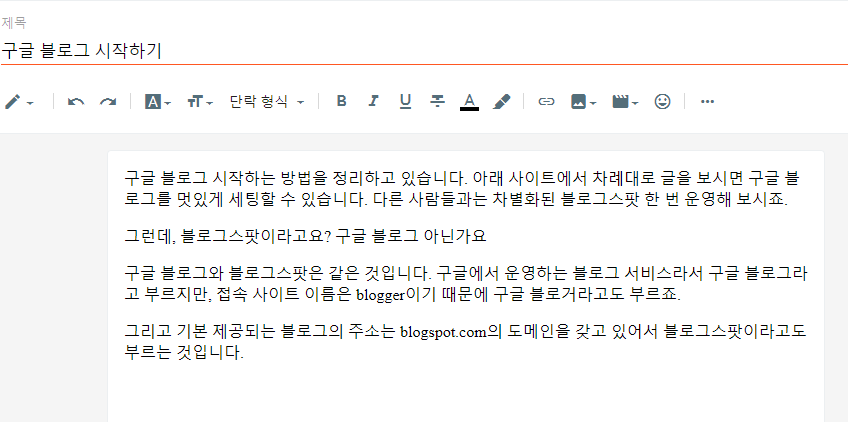
이때 주의할 사항은 티스토리 블로그에서 문단 간격을 줄 때 일부러 엔터를 한 번 더 치시는 경우 많으시죠? 그 부분에 대해선 따로 작성한 글을 참조하셔서 단락 간격을 벌릴 수 있는 옵션을 사용하셔야 합니다.
구글 블로그는 그렇게 하시면 안 됩니다. 하나의 줄이 하나의 단락 (p태그)로 묶일 수 있도록 제가 샘플로 작성한 것처럼 글을 작성하시면 됩니다.
가끔 백스페이스 눌러서 수정하다보면, 문단 형식이 ‘단락 형식’에서 보통으로 바뀌는 경우가 있으니, 그런 경우 글을 다 쓰시고 전체선택 (ctrl+A) 눌러서 단락형식으로 바꿔주세요.
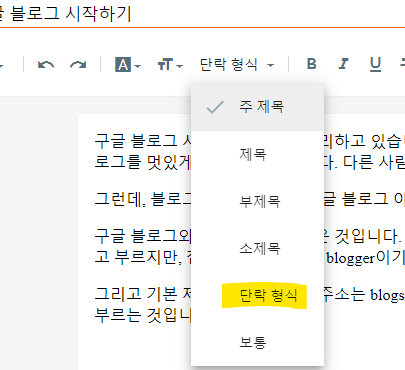
뭐 이리 복잡하냐고 생각하실 것은 없습니다. 그냥 글을 편히 쓰시면 됩니다. 주의할 것들만 주의하시라는 것이죠. 주의사항은 아래와 같습니다.
- 주 제목은 H2가 아닌 H1입니다. 제가 추천했던 테마는 포스트의 제목이 H1이므로 이것을 사용하면 안 됩니다. 테마에 따라서 제목을 H3를 사용하는 것들이 있습니다. 이런 경우에는 본문에서 H1을 따로 정의를 해 줘야 하지만, 제가 추천한 테마는 ‘제목 (H2)’부터 소제목에 쓰시면 됩니다.
- 즉, 제목(H2), 부제목(H3), 소제목(H4)가 되는 것입니다.
구글 블로그는 이미지 넣는게 참으로 불편합니다. 이 부분 감안해서 되도록 글이 위주가 되는 글을 작성하시는 것을 개인적으로 추천하는 바입니다.
구글 블로그 글쓰기 작성 팁
구글 블로그에 글을 작성을 쭉 했습니다. 적당히 글을 작성한 후에 HTML 보기 모드로 들어갔더니 아래와 같이 1개의 줄로 이루어진 코드만 보여집니다. 정말 보기 힘들죠.

그럴 때는 이 코드를 보기 좋게 줄바꿈을 해주고 탭으로 들여쓰기까지 해 주는 기능을 제공하는 사이트를 이용해서 코드를 바꿔주면 됩니다.
해당 코드를 전체 복사하시고, 아래 링크를 눌러서 나오는 사이트로 이동합니다.
이동해서 나오는 사이트에 코드를 넣고, 타입은 HTML로 해 놓고는 구글 블로그에서 쓴 글을 복사해서 붙여넣고 Tabify를 클릭하면 아래와 같이 줄바꿈을 예쁘게 해 놓은 코드로 바뀝니다.
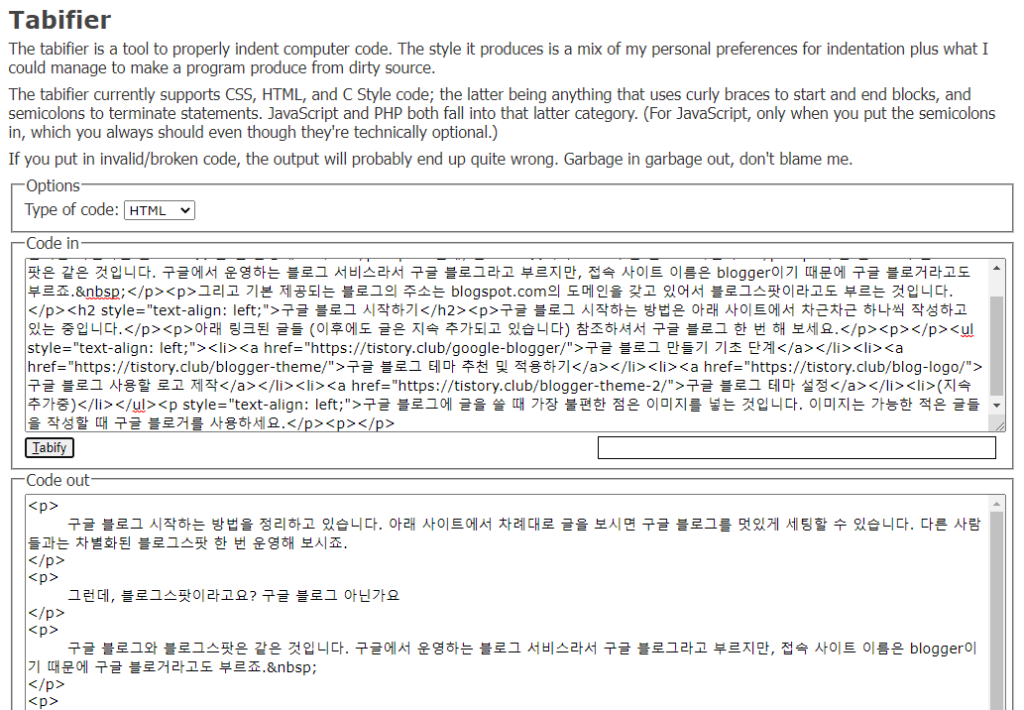
바뀐 코드를 갖고 다시 구글 블로그에 붙여 넣으면 깔끔하게 알아보기 좋은 코드로 바뀌죠. 실제로 화면에 보여지는 것은 동일합니다. 다만, 나중에 광고 코드를 수동으로 넣거나, 이미지 같은 것 넣었을 때 살짝 다듬어 주기에는 이렇게 코드를 예쁘게 해 주는 것이 조금 더 편하다는 것.
글 발행하기 전 팁
구글 블로그에서 글을 쓰고 발행하기 전 우측을 보면 해당 포스트에 대해서 설정해 줄 수 있는 것들이 몇 개 있습니다.
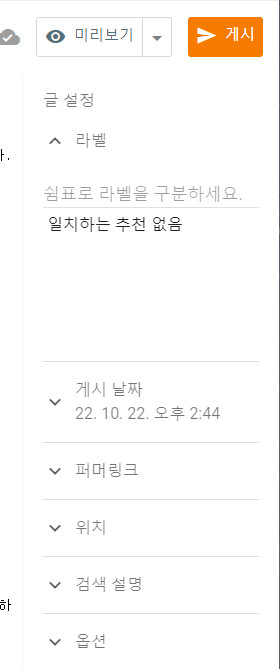
라벨이라는 것이 가장 위에 있는데, 이것이 ‘태그’라고 보시면 됩니다. 사용한 태그가 있으면 해당 영역을 눌렀을 때 자동으로 보여주거나 클릭 한 번 하면 이전에 사용한 라벨이 보여집니다.
구글 블로그에서는 이 라벨(태그)가 카테고리 역할을 한다고 보시면 됩니다. 카테고리를 만드는 기능은 따로 없고, 별도로 카테고리처럼 보여주고 싶은 태그를 선택해서 카테고리로 묶어주는 것처럼 하는 기능만 있습니다. 여러 태그는 콤마로 구분해서 넣으면 됩니다.
게시 날짜는 일종의 예약 기능이라고 볼 수 있는데, 과거 날짜로도 발행하려면 할 수 있는 것 같기도 합니다.
퍼머링크는 글의 주소인데, 자동 퍼머링크는 년/월/포스트 주소가 기본인데, 이것을 바꿀 수는 있습니다. 다만, 한글로 된 주소는 안 먹힙니다. 꼭 영어로 해야 합니다. 공백은 하이픈을 넣어주세요. 안 넣으면 공백을 뜻하는 유니코드가 들어가서 주소가 조금 더 길어집니다.
위치는 여행기 같은거 쓴다면 사용할 것 같은데, 저는 사용한 적이 없습니다.
검색 설명은 메타 디스크립션을 바꿔 주는 기능입니다. 글의 요약본이라고 보시면 되고 티스토리 블로그에서는 글의 도입부 100글자 남짓되는 부분이 자동으로 들어가는 것입니다. 비워두어도 전혀 상관 없고요.
검색 유입을 노린다면 해당 부분에 키워드가 잘 반영되어서 사람들에게 다시 한 번 관심을 끌 수 있게 하려는 요약을 넣으면 됩니다. 여기 적어 놓는 것이 구글 검색 결과 노출 될 때에 나오게 되는 것입니다.
옵션에는 댓글을 허용할 것인지 말것인지 하는 것인데, 소신껏 설정하면 됩니다.
이런 것 하나도 안 건드리고 그냥 글을 발행해도 됩니다만, 라벨은 최소 하나 (카테고리를 대신 할 것이므로) 넣어주는 것이 좋습니다. 그렇게 선택하고 ‘게시’를 누르면 글이 게시가 됩니다.
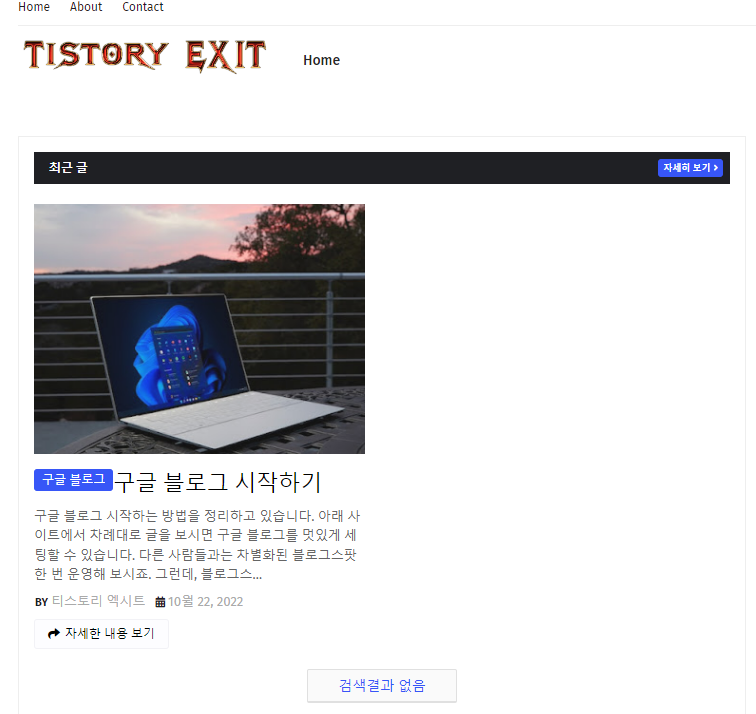
구글 블로그 팁
구글 블로그 테마 설정하기 (ft. EZZY Blogger Template)